Luego de recargar el cartucho HP 27 Negro es posible que aparezca un error que no es reconocido, de ser así sigue las instrucciones aquí.
Después que hemos rellenado un cartucho de tinta y aplicado una cantidad de tinta a estos cartuchos HP, estos dicen que los cartuchos están vacíos, también puede decir que estos cartuchos no están funcionando perfectamente o que reemplace el cartucho de tinta HP 27 negro, es algo que casi todos sabemos con relación a lo que es el sistema que instalan las impresoras para contar las páginas y sabemos este proceso.
Todos sabemos que estos cartuchos y la gran parte de los cartuchos después que se rellenan dicen que están vacíos. Lo cierto es que es normal que pase esto, y al ser tan normal, es normal que nosotros sepamos como resetear estos cartuchos de fábrica, que cuando presente estos problemas nosotros sepamos como solucionarlo, y que no aparezca el mensaje en la pantalla de que el cartucho esta vació o que hay que cambiar el cartucho de tinta.
Para ello hemos preparado un procedimiento para establecer este cartucho con la configuración de fábrica, lo haremos usando cinta adhesiva como anteriormente lo hemos hecho con el cartucho de tinta HP 60 tanto negro como el tricolor en nuestro artículo como resetear cartucho HP 60 con cinta adhesiva.
En el primer paso lo que haremos es retirar el cartucho de tinta HP 27 de nuestra impresora, para ello es necesario que la impresora esté conectada y en pleno funcionamiento.
| Cartucho de tinta HP a punto de ser recargado. |
Todos sabemos que estos cartuchos y la gran parte de los cartuchos después que se rellenan dicen que están vacíos. Lo cierto es que es normal que pase esto, y al ser tan normal, es normal que nosotros sepamos como resetear estos cartuchos de fábrica, que cuando presente estos problemas nosotros sepamos como solucionarlo, y que no aparezca el mensaje en la pantalla de que el cartucho esta vació o que hay que cambiar el cartucho de tinta.
Para ello hemos preparado un procedimiento para establecer este cartucho con la configuración de fábrica, lo haremos usando cinta adhesiva como anteriormente lo hemos hecho con el cartucho de tinta HP 60 tanto negro como el tricolor en nuestro artículo como resetear cartucho HP 60 con cinta adhesiva.
Pasos a seguir:
Paso No. 1En el primer paso lo que haremos es retirar el cartucho de tinta HP 27 de nuestra impresora, para ello es necesario que la impresora esté conectada y en pleno funcionamiento.
Paso No. 2
En este paso colocaremos un pedazo de cinta adhesiva en el cartucho de tinta justo en el conector superior izquierdo como se muestra en la imagen a continuación. Ver imagen...
Paso No. 3
Con la cinta puesta ponemos el cartucho a la impresora. Ver imagen...
Paso No. 4
La impresora realizará una página de alineación inmediatamente coloquemos el cartucho de tinta, de esta manera vemos que todo está bien porque está saliendo las cosas tal y como se plantean.
Paso No. 5
Cuando la página de alineación salga quitamos el cartucho de tinta de nuestra impresora.
Paso No. 6
Ahora colocamos otro poco de cinta adhesiva sobre el otro contacto del cartucho como se muestra a continuación en esta imagen... Ver imagen...
Paso No. 7
Ahora colocamos el cartucho de tinta ya con los dos conectores tapados con cinta adhesiva.
Paso No. 8
Ahora la impresora realizará la impresión de otra página de alineación.
Paso No. 9
Cuando la segunda página de alineación se ha impreso tenemos que quitar el cartucho de tinta de nuestra impresora.
Paso No. 10
Retiramos los pedazos de cinta adhesiva de nuestros cartuchos HP 27. Revisar que no queden restos de pegamento en los cartuchos, esto puede crear un pequeño problema al momento de imprimir en un futuro.
"En caso de que todo no haya salido tal y como se esperaba lo que se recomienda es que se ponga en contacto con nosotros por medio a un comentario en este mismo artículo."
En este paso colocaremos un pedazo de cinta adhesiva en el cartucho de tinta justo en el conector superior izquierdo como se muestra en la imagen a continuación. Ver imagen...
| Cartuchos de tinta HP. |
Con la cinta puesta ponemos el cartucho a la impresora. Ver imagen...
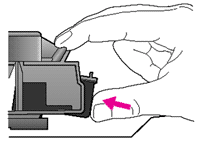 |
| Extraer cartucho de tinta HP. |
La impresora realizará una página de alineación inmediatamente coloquemos el cartucho de tinta, de esta manera vemos que todo está bien porque está saliendo las cosas tal y como se plantean.
Paso No. 5
Cuando la página de alineación salga quitamos el cartucho de tinta de nuestra impresora.
Paso No. 6
Ahora colocamos otro poco de cinta adhesiva sobre el otro contacto del cartucho como se muestra a continuación en esta imagen... Ver imagen...
| Cartucho de tinta HP y conectores- |
Ahora colocamos el cartucho de tinta ya con los dos conectores tapados con cinta adhesiva.
Paso No. 8
Ahora la impresora realizará la impresión de otra página de alineación.
Paso No. 9
Cuando la segunda página de alineación se ha impreso tenemos que quitar el cartucho de tinta de nuestra impresora.
Paso No. 10
Retiramos los pedazos de cinta adhesiva de nuestros cartuchos HP 27. Revisar que no queden restos de pegamento en los cartuchos, esto puede crear un pequeño problema al momento de imprimir en un futuro.
"En caso de que todo no haya salido tal y como se esperaba lo que se recomienda es que se ponga en contacto con nosotros por medio a un comentario en este mismo artículo."









pero cómo me va a salir la página de prueba si la impresora no reconoce al cartucho desde el principio y me pone Error. Gracias.
ResponderBorrarEntonces cambia el cartucho, debemos comprender que todo tiene un final y los cartuchos no son la ecepcion. Cualquier otra cosa me dices, es posible que el cartucho este quemado.
BorrarMira porque se queman los cartuchos
http://www.rellenadodecartuchos.com/2012/12/como-saber-cuando-los-cartuchos-estan.html
Gracias, sí yo creo que ya estaban fallando porque la impresión me salía muy pero muy lenta y sólo funcionaba el escáner. Luego los traté de destapar por todos los medios y líquidos y cuando los regresé, ya no los reconoció. De hecho es un MultiF. hp que me regalaron y tenía la tinta muy seca. Así que a comprar unos. Gracias por la ayuda.
BorrarHay que hacer lo mismo con el 28?
ResponderBorrarEstimado no es el mismo, pero realmente cual es el problema que tienes, es un placer ayudarle si usted me dice exactamente cual es el problema.
ResponderBorrarEspero respuesta...
Hola tengo un cartucho negro HP 27 era nuevo y cuando tenia 2 recargas salio un mensaje que estaba vacio, entonces lo recargue de acuerdo a lo indicado, pero no funciono, entonces quise resetearlo como lo indicas pero no me ha funcionado. Me puedes decir como solucionar este problema? Muchas por tu pronta repuesta.
ResponderBorrarSaludos
BorrarSi el cartucho dice que esta vacío, es posible que así sea, es por ello que te recomiendo que mires la cantidad de tinta que tenga el cartucho dentro.
Mira tambien los puntos del cartucho, es decir mira si hay que limpiarlos estos, si es así sigue el procedimiento a continuación:
http://www.rellenadodecartuchos.com/2013/10/como-limpiar-los-conectores-en-cartuchos-de-tinta.html
Feliz resto del día.